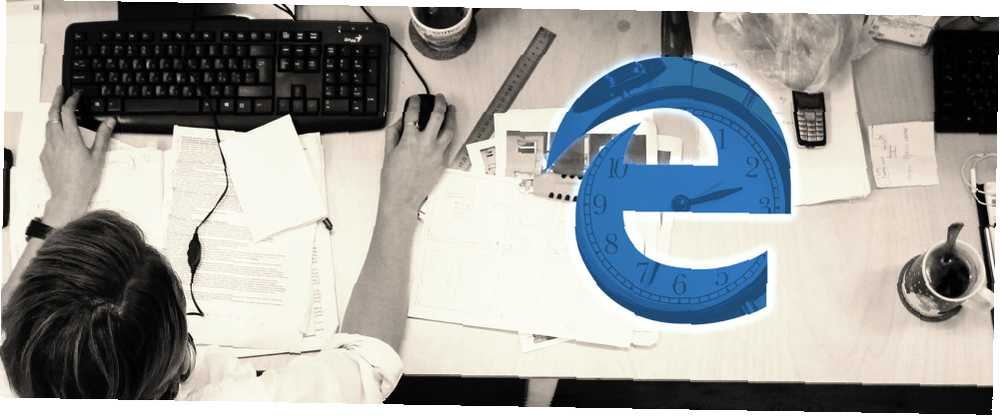
Joseph Goodman
0
2106
136
Mnoho lidí se stále nerozhodlo používat Microsoft Edge jako preferovaný prohlížeč. Avšak pro ty, kteří skok provedli, nebo jiní to stále zvažují Průvodce Firefox-Lover Průvodce prohlížečem Microsoft Edge Průvodce Firefox-Lover Průvodce prohlížečem Microsoft Edge Odstraňování předsudků je Edge dobrý? Rozhodl jsem se postavit ji na můj osobní oblíbený webový prohlížeč, Firefox, abych viděl, jak se srovnává. Tady je to, co jsem našel. , má některé skvělé funkce produktivity. Od vestavěných nástrojů po časově úsporná rozšíření, zde je jen několik z nich, které vám mohou pomoci zůstat produktivními.
Rychle komentujte, klipujte a ukládejte
Funkce webové poznámky v aplikaci Microsoft Edge má správný počet nástrojů pro rychlé klipy, poznámky a zvýraznění. K klipování článků můžete samozřejmě použít i jiná rozšíření, jako je Evernote, ale s touto užitečnou funkcí, která je zabudována přímo, je to jednoduše výhodné. Můžete tedy barvit, komentovat, klipovat a pohybovat se dál.
Chcete-li nástroj použít, klikněte na ikonu Poznámka k webu na panelu nástrojů. Poté uvidíte všechny své možnosti nahoře včetně pera, zvýrazňovače a gumy spolu s nástroji pro komentování a ořezávání. Nástroje pera a zvýrazňovače vám umožní vybrat si z celé řady barev, které skvěle kontrastují na stránce.
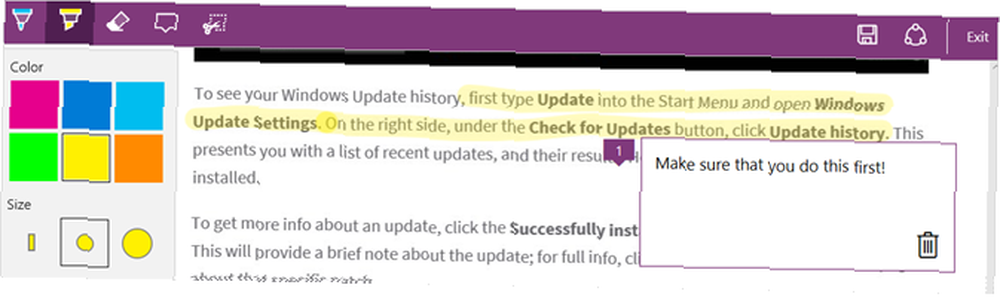
Jakmile si poznamenáte nebo oříznete část stránky, kterou chcete, můžete ji uložit nebo sdílet. Tlačítka na pravé straně panelu nástrojů poskytují obě možnosti. Položku můžete uložit do OneNote, oblíbených nebo do seznamu čtení. Název oříznutí můžete také upravit při ukládání do oblíbených nebo seznamu čtení. Nebo můžete sdílet s připomenutím Cortana, Mail, OneNote nebo Twitter.
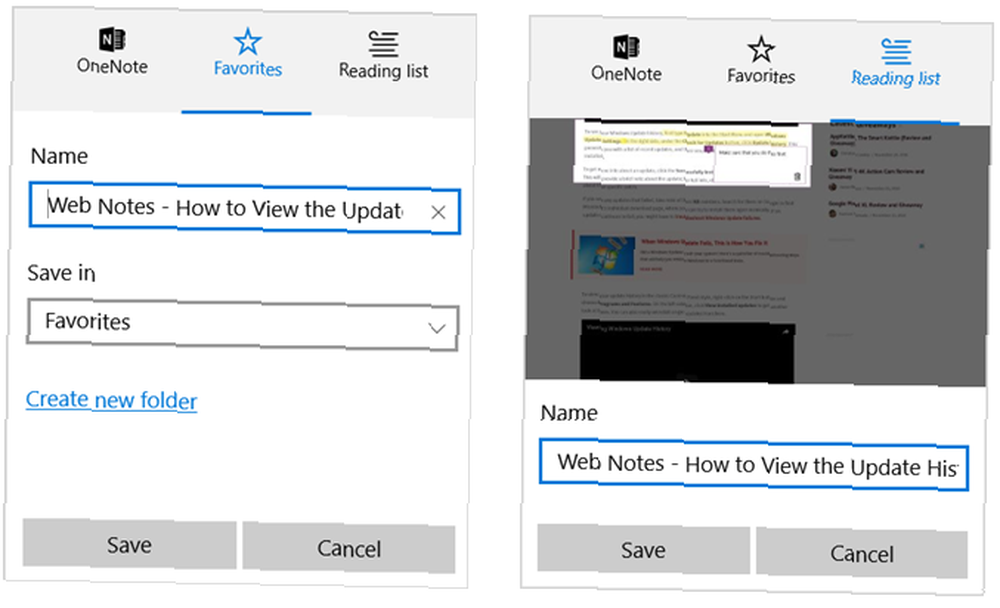
Použijte rozšíření Handy
Ačkoli pro Microsoft Edge 10 nemusí existovat obrovské množství rozšíření, můžete si vyzkoušet ještě dnes 10 nejlepších rozšíření prohlížeče Microsoft Edge, které byste měli vyzkoušet ještě dnes 10 Nejnovější rozšíření prohlížeče Microsoft Edge, které byste měli vyzkoušet dnes Poslední aktualizace Windows 10 konečně přináší rozšíření prohlížeče Microsoft Edge. Prověřili jsme několik dostupných rozšíření a ukázali vám, která z nich stojí za váš čas. přesto existuje určitě několik výhodných. Pro rychlou navigaci a rychlý přístup k souborům máte krytí.
Gesta myší
Pro rolování, navigaci na kartách a pohyb ve vašem prohlížeči vpřed nebo zpět, podívejte se na Gesta myší. Toto rozšíření umožňuje pomocí myši ovládat tyto akce v aplikaci Microsoft Edge bez zvláštního vybavení nebo dotykové obrazovky. Stačí podržet pravé tlačítko myši a poté provést akci, jako je (kreslení) šipky.
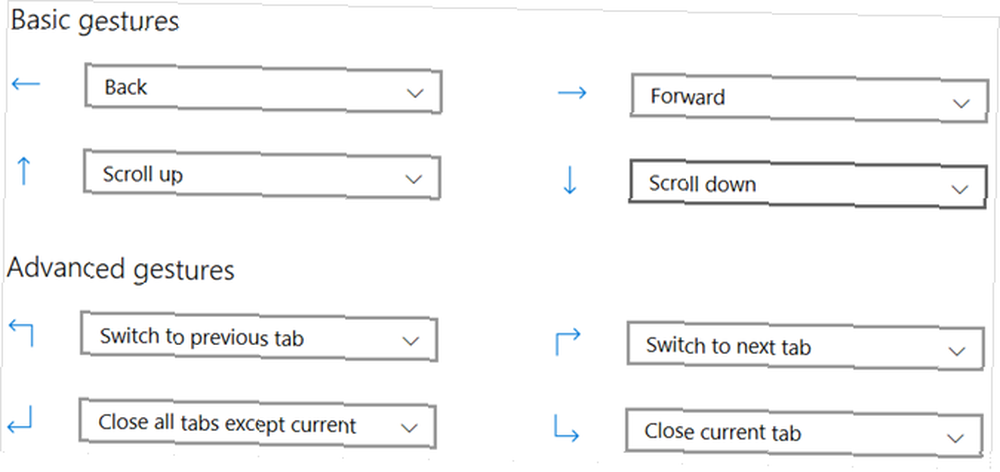
Super o tomto rozšíření je, že je přizpůsobitelné vašim preferencím. Gesta můžete snadno konfigurovat. Pokud tedy chcete, aby gesto šipky dolů zavřelo aktuální kartu místo posouvání dolů, je to jednoduchá změna.
Můžete také povolit nebo zakázat nastavení, jako je otevření odkazu na nové kartě, přetažením, zobrazením tipů na akce a zobrazením stop gesta.
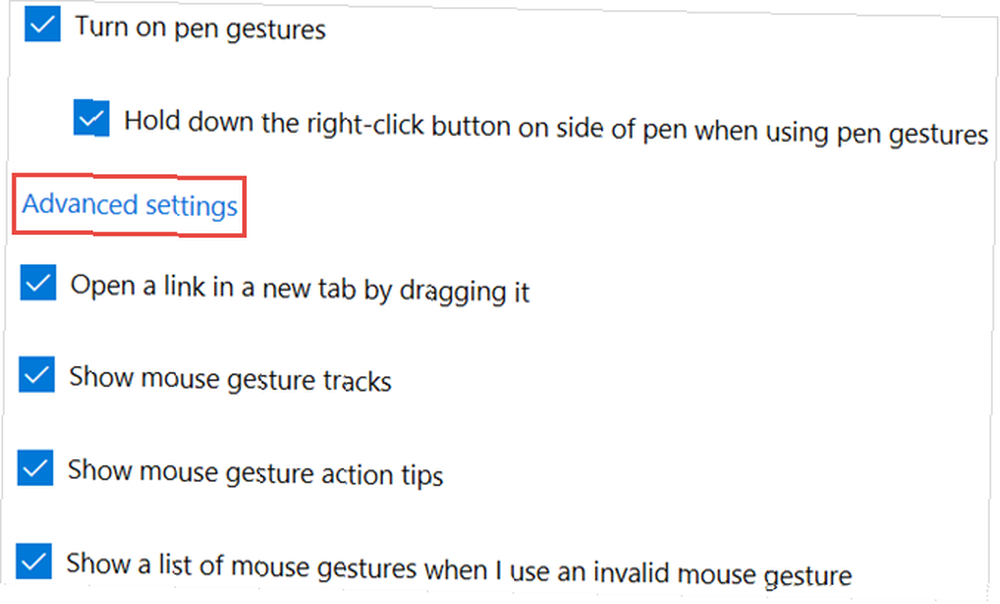
Office online
Pokud potřebujete rychlý přístup k zobrazení nebo vytvoření dokumentu Office Online, je rozšíření Microsoft Edge dobré, abyste měli po ruce. Nový dokument můžete vytvořit pomocí aplikací Word Online, Excel Online, PowerPoint Online, OneNote Online nebo Sway. Po provedení výběru se nová karta otevře přímo na webu aplikace.
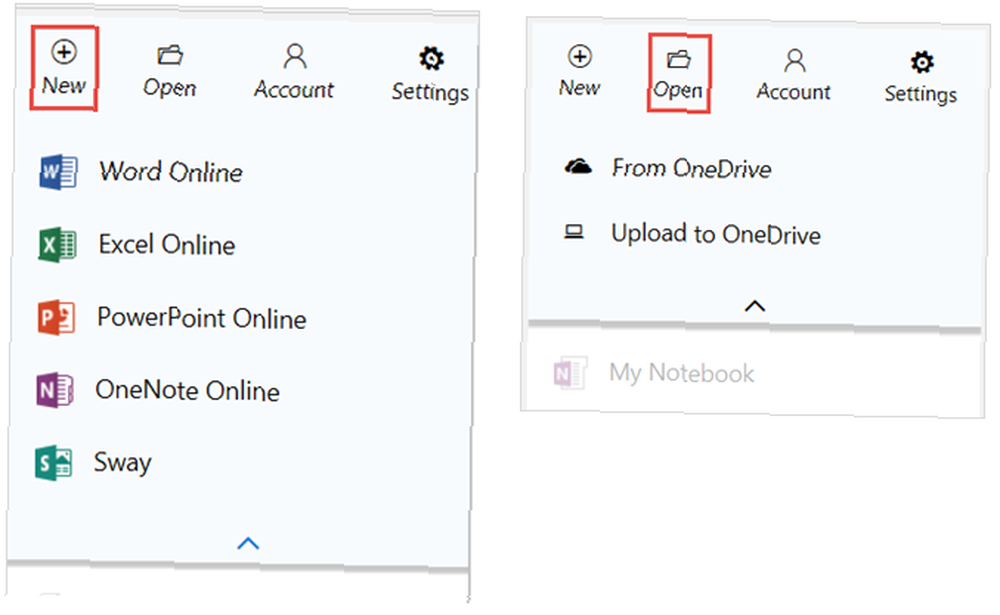
Když poprvé klepnete na tlačítko rozšíření, zobrazí se seznam vašich nejnovějších dokumentů Office Online. To je velmi výhodné pro rychlé otevření dokumentu. Navíc můžete otevřít soubor z OneDrive a také nahrát jeden.
Instalace rozšíření
Pokud jste dosud nezískali rozšíření dostupná pro Microsoft Edge, můžete tak učinit na webu společnosti Microsoft. Pokud máte v počítači nainstalován Microsoft Store, stačí kliknout Více (ikona se třemi tečkami) z panelu nástrojů. Poté vyberte Rozšíření > Získejte rozšíření z obchodu. Podle pokynů stáhněte a nainstalujte rozšíření.
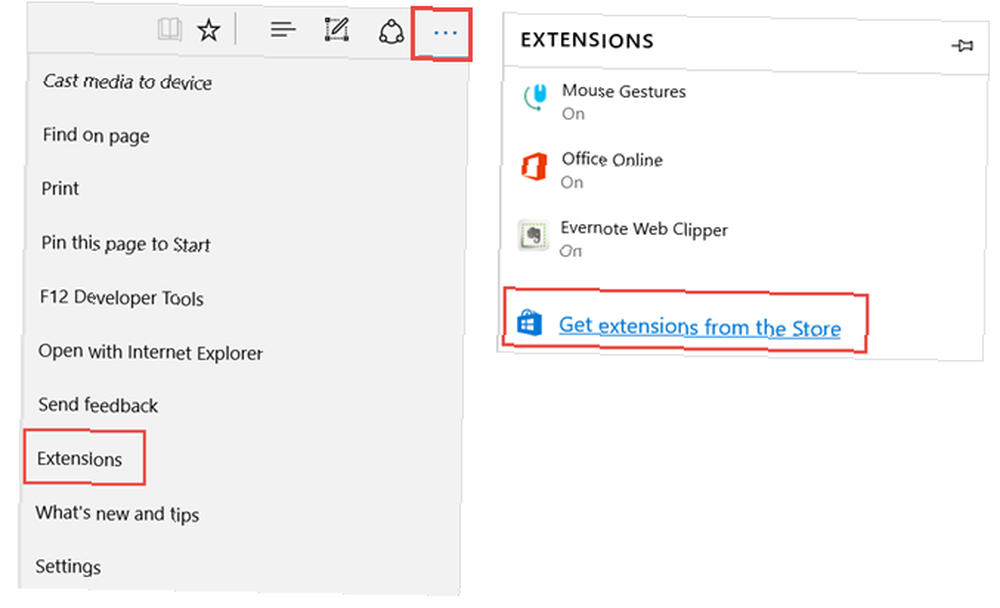
Po dokončení instalace obdržíte upozornění a poté budete vyzváni Zapnout. Tato akce je nezbytná, abyste mohli začít používat rozšíření Vše, co potřebujete vědět o rozšířeních prohlížeče Microsoft Edge Vše, co potřebujete vědět o rozšířeních prohlížeče Microsoft Edge Jednou z funkcí, kterou Microsoft Edge chybí, jsou rozšíření. Windows Insiders nyní mohou otestovat první oficiální rozšíření a ručně portová rozšíření z Google Chrome. Ukážeme vám vše, co potřebujete vědět. .
Získejte pomoc od Cortany
Ať už používáte Cortana v počítači se systémem Windows Nejlepší aplikace pro seznam úkolů systému Windows 10 je Cortana + Wunderlist Nejlepší aplikace pro seznam úkolů systému Windows 10 je Cortana + Wunderlist Cortana dokáže zpracovat seznamy úkolů a úkolů. Nyní se také připojí k vašemu Wunderlistu. Ukážeme vám, jak můžete spravovat všechny své seznamy s Cortanou. nebo mobilní zařízení, má aplikace skvělé funkce, které vám pomohou ušetřit čas přímo v prohlížeči. S Cortanovou pomocí nemusíte přestat dělat to, co děláte, nebo odejít.
Zeptejte se Cortany na cokoli
Pokud provádíte výzkum nebo chcete získat více informací o tématu, zeptejte se Cortany. Chcete-li to provést, pouze zvýrazněte příslušný text na stránce, klepněte pravým tlačítkem a vyberte Zeptejte se Cortany z kontextové nabídky.
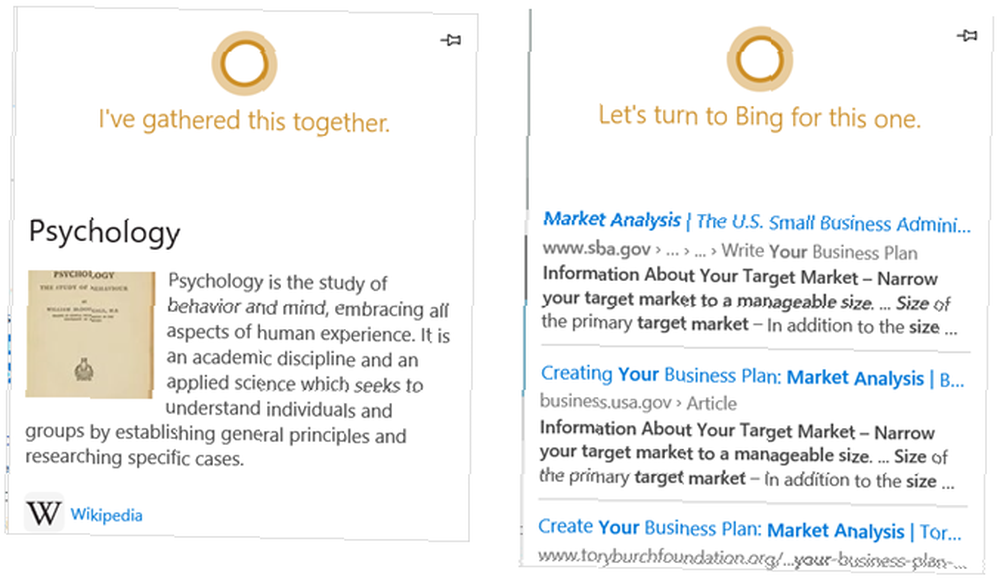
Dále se otevře postranní panel s návrhy Cortany na toto téma. Výsledky můžete snadno zobrazit, zatímco zůstanete na aktuální webové stránce. Nezapomeňte, že výběrem odkazu ve výsledcích se otevře stránka na stejné kartě.
Tipy od Cortany
Když přistoupíte na webovou stránku, která vám pomůže Cortana, ikona se automaticky objeví na panelu nástrojů, na které chcete kliknout. Mezi příklady těchto typů webů patří restaurace, nakupování a hudební videa.
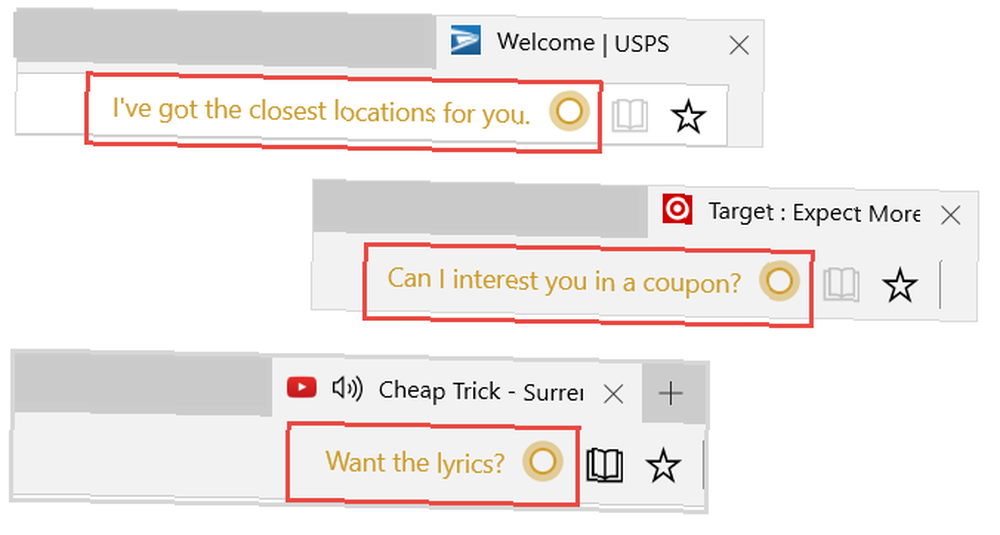
Například, pokud jste na webových stránkách Steak-n-Shake, může Cortana vyskočit Mám pro vás nejbližší místa. Poté kliknutím na ikonu se tato místa otevřou v postranním panelu spolu s mapou a odkazy na trasy.
Pokud navštěvujete nákupní stránku, Cortana vás může informovat, že jsou k dispozici kupóny nebo nabídky. Stačí kliknout na položku zobrazenou na postranním panelu a vypnete, abyste ušetřili nějaké peníze. Mohou se také zobrazit další nabídky, jako jsou slevy v obchodě bez nutnosti kódu.
Když sledujete hudební video, může se Cortana zeptat, zda se vám líbí texty. Stejně jako výše uvedené možnosti se tyto texty zobrazí na postranním panelu. S aplikací Cortana pro Microsoft Edge nebudete muset pozastavit video a hledat sebe, abyste spolu zpívali.
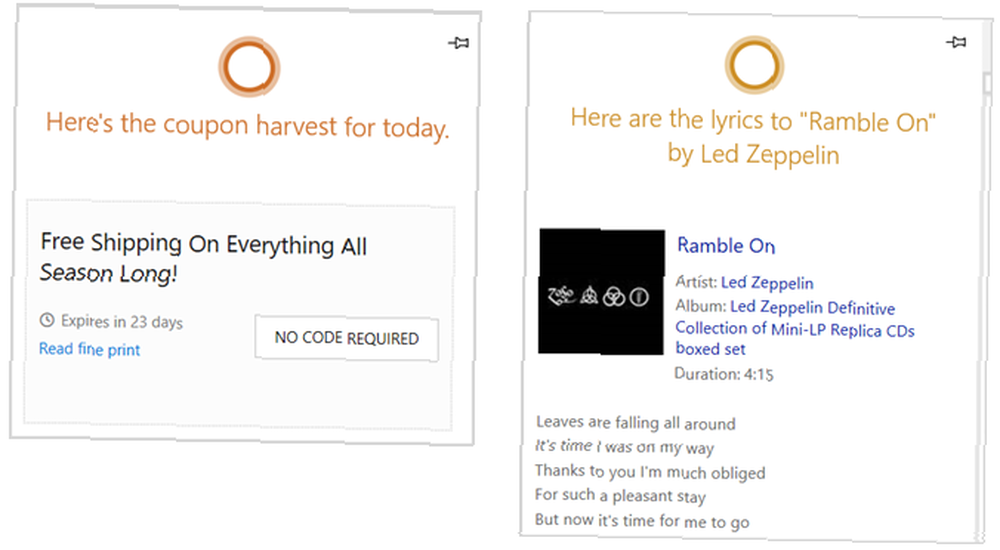
Upozorňujeme, že pokud chcete při používání aplikace Microsoft Edge dostávat tipy od společnosti Cortana, musíte nejprve udělit oprávnění. V závislosti na aktuálním nastavení Rychlý a špinavý průvodce ke každému nastavení v aplikaci Microsoft Edge Rychlý a špinavý průvodce ke každému nastavení v aplikaci Microsoft Edge Pokud se rozhodnete používat Edge, první věcí, kterou byste měli udělat, je nastavení prohlížeče nahoru, což zahrnuje vyladění všech nastavení podle vašich potřeb. Zde je vše, co potřebujete vědět. , možná budete muset povolit přístup k vaší poloze, historii polohy a historii prohlížení.
Nechte své karty pracovat za vás
Microsoft Edge má několik pěkných karetních funkcí, které vám umožňují procházet a dostat se tam, kam chcete rychle jít. Můžete pravidelně udržovat po ruce weby, které používáte, a prohlížet si své další karty bez boje.
Připínáčky
Pokud se každý den vydáváte na stejný web, připojte jej. S otevřeným webem stačí kliknout pravým tlačítkem myši na záložku a vybrat Kolík. Při každém otevření aplikace Microsoft Edge se tento web zobrazí na stejné kartě.
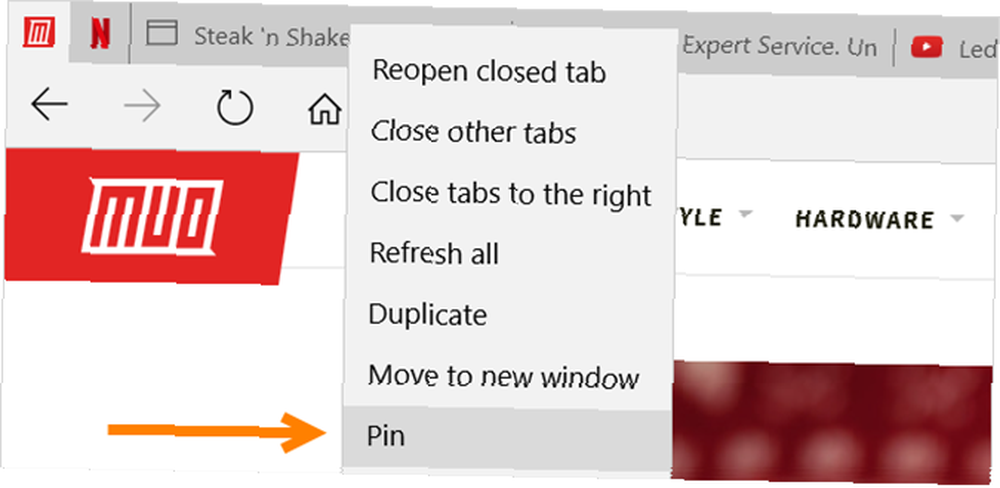
Pokud se rozhodnete připnout několik karet, můžete je snadno přeskupit. Podržte stisknutou kartu, kterou chcete přesunout, a jednoduše ji přetáhněte na nové místo. Kartu můžete také přesunout do svého vlastního okna podržením a přetažením z okna prohlížeče. Nezapomeňte, že pokud tak učiníte, připnutá karta se po otevření prohlížeče automaticky nezobrazí.
Karty náhledu
Možná jste si to už všimli, ale když umístíte kurzor myši nad každou kartu, zobrazí se malý náhled. Poté stačí kliknout na náhled a přejít na tuto kartu. Toto je praktická funkce, když máte otevřeno více karet najednou a chcete rychle navigovat.
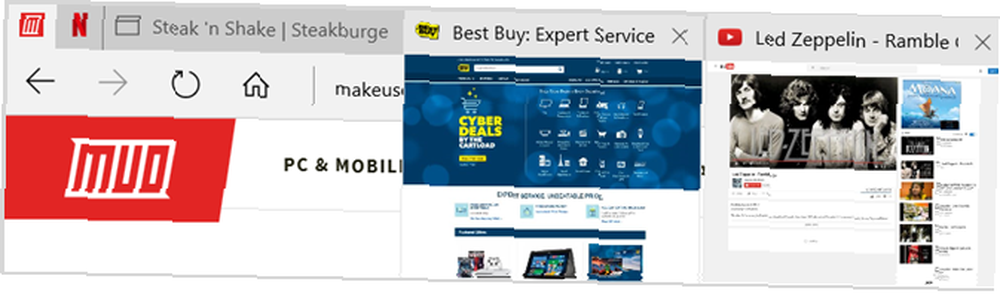
Funkce Edge vás udržuje nejproduktivnější?
Možná vám nástroj Web Note pomáhá rychleji zaznamenávat poznámky, možná vám Cortana získá informace rychleji, nebo možná rozšíření umožňují snadnější pohyb po okolí.
Který nástroj vás udrží při práci s produktem Microsoft Edge 17 Essential Bookmarklet pro Microsoft Edge a IE11 17 Essential Bookmarklet Jedním z největších problémů prohlížečů Microsoft Edge a IE11 je nedostatek rozšíření. Pokud však nemáte čas čekat, zvažte použití těchto 17 záložek v aplikaci Edge nebo Internet Explorer 11.? Dejte nám vědět v komentářích!











